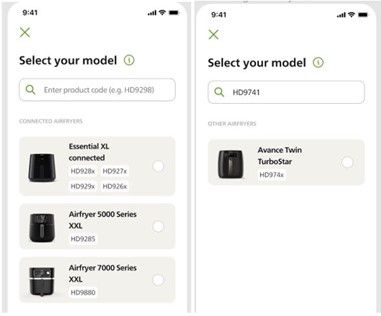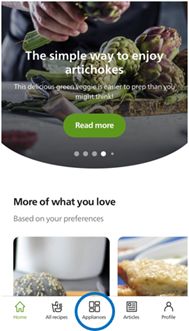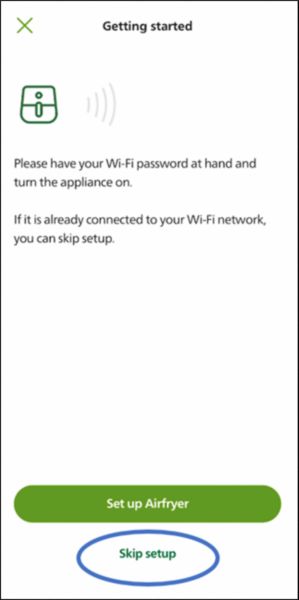Philips-ondersteuning
Ik kan het Philips-keukenapparaat niet verbinden met de NutriU-app
Gepubliceerd op 10 november 2023
Als u het Philips-keukenapparaat niet kunt verbinden met de NutriU-app, controleer dan de oplossingen die in het onderstaande artikel worden beschreven.
Houd er rekening mee dat u slechts één Airfryer met één NutriU-account kunt verbinden.
Houd er rekening mee dat u slechts één Airfryer met één NutriU-account kunt verbinden.
-
Als u niet zeker weet of uw Philips Airfryer wel of geen Wi-Fi-functionaliteit heeft, controleer dan of uw modelnummer overeenkomt met de modellen in het gedeelte 'Connected Airfryers' van de lijst met NutriU-apparaten. De onderstaande lijst is slechts een voorbeeld en kan per land verschillen.
Opmerking:
Als u het verkeerde modelnummer kiest, kan NutriU geen verbinding maken met uw keukenapparaat. U vindt het modelnummer op het typeplaatje aan de onderkant van uw apparaat. Het nummer begint met HD of NA. Als op uw typeplaatje bijvoorbeeld HD9280/90 staat, selecteert u HD9280 in NutriU. -
- Controleer eerst of uw thuisnetwerk goed werkt en of u een internetverbinding hebt.
- Controleer of uw thuisnetwerk werkt op 2,4 Ghz, aangezien uw Philips-apparaat is uitgerust met een Wi-Fi-module 11 b/g/n met 2,4 GHz.
- Als uw Wi-Fi-router is geconfigureerd voor een netwerk met alleen 5 GHz, wordt deze omgezet naar de dual band-netwerkmodus en wordt de telefoon vervolgens verbonden met het 2,4 GHz-netwerk.
-
- Controleer of uw smartphone is verbonden met internet.
- Als u een VPN-verbinding gebruikt, schakel deze dan uit, omdat dit problemen kan veroorzaken.
- Zorg ervoor dat de nieuwste versie van de NutriU-app is geïnstalleerd (controleer dit in de App Store).
- Als het keukenapparaat al eerder met de NutriU-app verbonden is geweest, verwijdert u het apparaat uit het tabblad Appliances (Apparaten) in de NutriU-app.
- Maak de cache van de NutriU-app leeg in de instellingen.
-
- Haal de stekker van het keukenapparaat uit het stopcontact, wacht 30 seconden en steek de stekker weer in het stopcontact.
- Alleen voor HD9880 Airfryer en NX0960 Air Cooker: zorg ervoor dat de Wi-Fi is ingeschakeld in het menu Settings/Tools -> Setup WiFi (Instellingen/Extra -> Wi-Fi-instellingen)
- Alleen voor NX0960 Air Cooker: stel de Wi-Fi-instellingen opnieuw in op het display van de Air Cooker in het menu Tools → Settings (Extra → Instellingen)
-
- Start het koppelingsproces vanuit de NutriU-app via het tabblad Appliances (Apparaten) (zie onderstaande afbeelding)
- Volg de instructies op het scherm in de NutriU-app.
- Raadpleeg ook de gebruiksaanwijzing van het keukenapparaat voor meer informatie. U vindt de gebruiksaanwijzing op www.philips.com/support
Opmerking: In sommige gevallen vraagt uw smartphone, wanneer deze verbonden is met het Philips Setup-netwerk, tijdens het koppelen om over te schakelen naar een betere Wi-Fi-verbinding met een internetverbinding. Dit moet u weigeren, omdat het koppelingsproces dan wordt onderbroken.
-
Als u de bovenstaande stappen al hebt uitgevoerd en een Error 3- of Conn-3-fout krijgt in de NutriU-app, doet u het volgende: - Sluit het huidige koppelingsproces.
- Als het keukenapparaat wordt weergegeven bij de gekoppelde apparaten op het tabblad 'Apparaat', verwijdert u dit hier.
- Controleer of het keukenapparaat al is gekoppeld met uw Wi-Fi door te controleren of de Wi-Fi-LED op het apparaat continu brandt.
- Zo ja, dan start u het koppelen opnieuw via het tabblad 'Apparaat' in NutriU en gebruikt u de functie 'Inst. oversl.' (om het instellen van Wi-Fi over te slaan) op het eerste scherm (zie onderstaande afbeelding).
- Zo niet, dan herstelt u twee tot drie keer de fabrieksinstellingen van uw keukenapparaat, haalt u de stekker na elk herstel uit het stopcontact en wacht u twee minuten voordat u de stekker weer in het stopcontact steekt. Probeer vervolgens opnieuw te koppelen via NutriU.
Als alle bovenstaande instructies niet helpen, neemt u contact met ons op voor hulp.
Contact opnemen met Philips